Halos lahat ng nakikita mo sa Discord ay may natatanging 18-digit na numero na nakatalaga dito. Ang mga user, mensahe, channel, at Discord server ay may mga espesyal na ID. Ang mga numerong ito ay karaniwang ginagamit ng mga developer para mag-refer ng mga indibidwal na item.
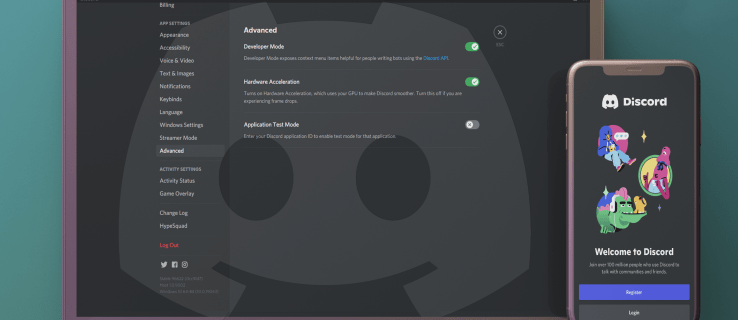
Bagama't masisiyahan ka sa buhay ng Discord nang hindi nalalaman ang alinman sa mga ID na ito, may mga pagkakataong kinakailangan ang isang server ID upang tumulong sa pagsisiyasat o pagresolba ng isang isyu. Magbasa para matutunan kung paano maghanap ng Discord server ID.
Bago kunin ang anumang ID, dapat mo munang paganahin ang "Developer Mode." Nagbibigay ito sa iyo ng kakayahang kopyahin ang mga ID at gawing available ang iba pang impormasyon. Isinama namin ang mga hakbang kung paano gawin iyon. Kasama rin sa aming mga FAQ kung paano hanapin ang iyong user ID, ibang user ID, at mensahe at channel ID – kung sakali.
Paano Maghanap ng Discord Server ID sa isang PC
Para mahanap ang server ID, kailangan mo munang i-on ang “Developer Mode.” Narito kung paano mula sa desktop app at pag-access sa web browser:
- Mag-sign in sa Discord.

- Sa tabi ng iyong username sa kaliwang ibaba, i-click ang icon na "Mga Setting".

- Mula sa menu sa kaliwa, piliin ang opsyong “APP SETTINGS”.

- Mag-scroll pababa sa seksyong "Advanced" pagkatapos ay mag-click sa slider sa tabi ng opsyon na "Developer Mode".

- Ngayon pindutin ang ESC o i-click ang X upang isara ang mga setting.

Tandaan: Ang "Developer Mode" ay pinagana kapag ang slider ay asul at hindi pinagana kapag kulay abo.
Ngayon para maghanap ng ID ng server:
- Sa itaas ng listahan ng text channel, i-right click sa pangalan ng server para buksan ito.

- Piliin ang "Kopyahin ang ID."

- Idikit ang ID sa isang lugar para magamit sa ibang pagkakataon.
- Maaari mong i-disable ang “Developer Mode” ngayon kung gusto mo.

- Maaari mong i-disable ang “Developer Mode” ngayon kung gusto mo.
Paano Maghanap ng Discord Server ID sa isang iPhone
Bago kumopya ng server ID, kakailanganin mong i-enable ang "Developer Mode." Narito kung paano gamitin ang iyong iPhone o anumang iOS device:
- Mag-sign in sa iyong Discord account.

- Mula sa kaliwang itaas, i-tap ang icon ng menu na may tatlong linya para ma-access ang panel ng menu.

- Sa kanang ibaba ng menu, i-tap ang icon ng iyong profile.

- Mag-swipe pataas para hanapin ang “APP SETTINGS,” pagkatapos ay i-tap ang “Appearance,” hanapin ang “ADVANCED.”

- Susunod, i-tap ang slider sa tabi ng opsyong "Developer Mode" upang paganahin ito.

- Lumabas sa menu na "Hitsura".

Tandaan: Kapag ang slider ay kulay abo "Developer Mode" ay hindi pinagana; ito ay asul kapag pinagana.
Ngayon para maghanap ng ID ng server:
- Sa itaas ng listahan ng channel, hanapin ang pangalan ng server pagkatapos ay i-tap ang tatlong tuldok na icon sa tabi nito.

- Sa ibaba ng drop-down na menu, piliin ang "Kopyahin ang ID."

- Kokopyahin ang server ID sa iyong clipboard.
Paano Maghanap ng Discord Server ID sa isang Android Device
Bago kumuha ng server ID, kakailanganin mong i-on ang "Developer Mode." Upang gawin ito, kumpletuhin ang mga sumusunod na hakbang sa iyong Android device:
- Mag-sign in sa iyong Discord account.

- I-tap ang icon ng menu ng hamburger.

- I-tap ang icon ng iyong profile sa kanang ibaba.

- Piliin ang "Mga Setting ng User," "Mga Setting ng App," pagkatapos ay "Gawi."

- Paganahin ngayon ang “Developer Mode” sa pamamagitan ng pag-tap sa slider sa tabi nito, sa ilalim ng “CHAT BEHAVIOR”

- Lumabas sa menu na "Gawi."

Tandaan: Ang "Developer Mode" ay pinagana kapag ang slider ay asul at hindi pinagana kapag ito ay kulay abo.
Upang kopyahin ang ID ng isang server:
- Sa itaas ng listahan ng channel, pindutin nang matagal ang pangalan ng server.

- Mula sa drop-down na menu, i-tap ang “Copy ID.”

- Kokopyahin ang server ID sa iyong clipboard.

- Kokopyahin ang server ID sa iyong clipboard.
Mga karagdagang FAQ
Paano Maghanap ng Discord Channel ID?
Mula sa desktop na may naka-enable na “Developer Mode”:
1. Mag-right-click sa channel.
2. Piliin ang "Kopyahin ang ID" mula sa menu.
· Kokopyahin ang ID ng channel sa iyong clipboard.
Mula sa isang iOS device na may naka-enable na “Developer Mode”:
1. Hanapin ang channel pagkatapos ay pindutin ito nang matagal.
2. I-tap ang “Copy ID” mula sa mga opsyon sa menu.
Mula sa isang Android device na may naka-enable na “Developer Mode”:
1. Hanapin ang channel at pindutin ito nang matagal.
2. Piliin ang "Kopyahin ang ID" mula sa menu.
Paano Maghanap ng Discord Message ID?
Mula sa desktop na may naka-enable na “Developer Mode”:
1. Hanapin ang mensahe, pagkatapos ay i-right click kahit saan sa loob ng text.
2. I-click ang “Copy ID” mula sa menu.
· Kokopyahin ang ID ng channel sa iyong clipboard.
Mula sa isang iOS device na may naka-enable na "Developer Mode":
1. Hanapin ang mensahe, pagkatapos ay pindutin nang matagal kahit saan sa loob ng teksto nito.
2. I-tap ang “Copy ID” mula sa menu.
Mula sa isang Android device na may naka-enable na “Developer Mode”:
1. Hanapin ang mensahe at pindutin nang matagal ang teksto.
2. I-tap ang “Copy ID.”
Pagkuha ng Discord Server ID
Upang tukuyin ang mga partikular na elemento ng Discord tulad ng mga user, text o voice message, channel, at server, isang natatanging numero ang itinalaga dito.
Ang pagkuha ng server ID, o anumang iba pang ID para sa bagay na iyon ay madali mula sa desktop o mobile app. Kapag na-enable na ang "Developer Mode" sa ilalim ng "Advanced" na mga setting, sa pamamagitan ng pag-right click o pagpindot nang matagal sa item magkakaroon ka ng opsyon na "Kopyahin ang ID." Kokopyahin ang ID ng item sa iyong clipboard.
Anong uri ng mga paksa ang gusto mong pag-usapan sa Discord? Ano ang palagay mo tungkol sa Discord sa pangkalahatan? Gumagamit ka ba ng iba pang katulad na mga platform - kung gayon, paano sila naghahambing? Ibahagi ang iyong mga saloobin sa seksyon ng mga komento.
























